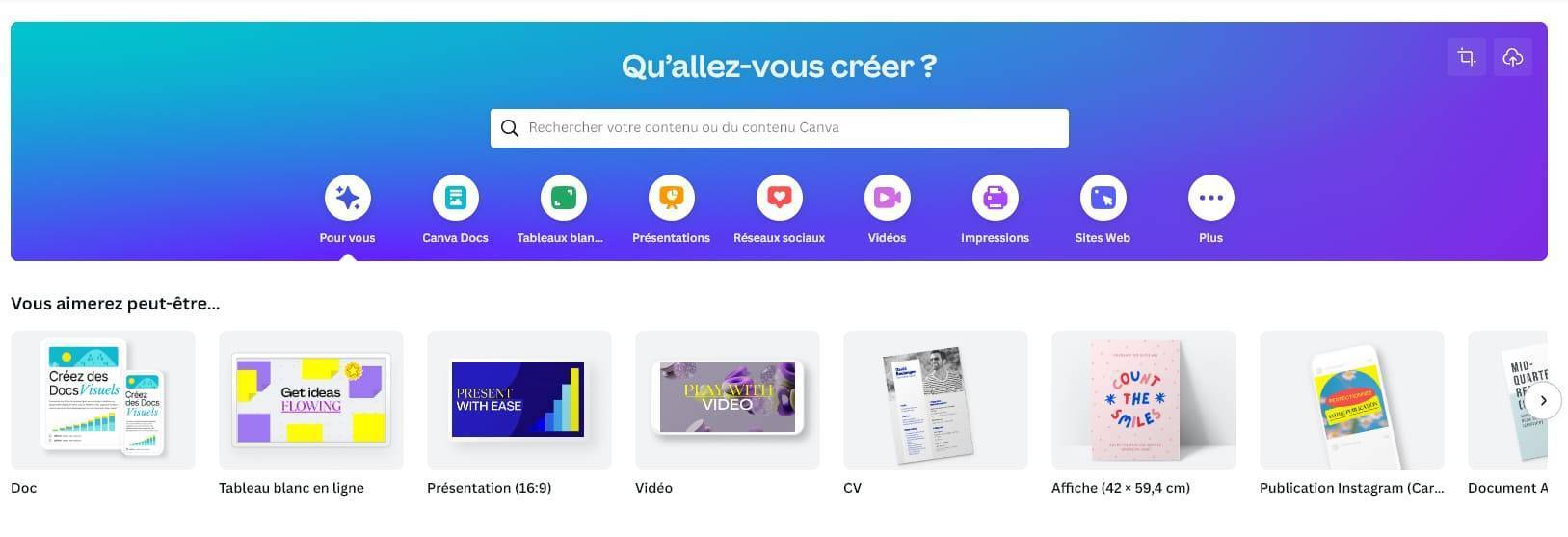L’un des défis auxquels sont souvent confrontées les PME qui se lancent dans l’aventure du marketing en ligne, et plus particulièrement dans le secteur des médias sociaux, est de trouver une solution au volume de pièces graphiques dont elles ont besoin pour leurs communications en ligne et hors ligne.
Est-il nécessaire de faire appel à une agence de design externe pour créer ce type de contenu ? C’est peut-être l’une des questions que presque toutes les entreprises se sont posées à un moment ou à un autre. Bien entendu, l’idéal est de faire appel à des professionnels de la conception. Mais si nous n’avons pas d’autre choix que de tirer nous-mêmes les marrons du feu, nous pouvons trouver sur Internet quelques outils qui peuvent nous donner un coup de main pour créer des conceptions graphiques accrocheuses de manière simple.
Le développement avancé et rapide de la conception graphique a entraîné l’apparition d’applications et d’outils de conception web qui nous permettent de créer des contenus graphiques sans avoir besoin de connaissances préalables en matière de conception. L’un d’eux est Canva.com et nous allons vous dire tout ce qu’il a à offrir.
Qu’est-ce que Canva ?
Canva est un outil en ligne qui permet aux entreprises et aux organisations d’alimenter leurs réseaux sociaux et leurs différentes plateformes avec toutes sortes de contenus visuels, des designs les plus classiques aux plus modernes et avant-gardistes. Cet outil offre une galerie de designs facilement personnalisables avec lesquels fournir du contenu graphique à toutes les publications des réseaux sociaux et même des rapports, des modèles et d’autres contenus plus spécifiques pour les actions et stratégies de marketing.
Cette plateforme en ligne gratuite vous permet de créer du contenu visuel pour de nombreux canaux et dans différents formats. Vous pouvez trouver des designs pour accompagner vos posts pour tous les médias sociaux : Facebook, Twitter, Google+, Pinterest, Instagram….. Avec une grande variété de designs, tous déjà adaptés aux mesures spécifiques, un élément dont il faut tenir compte pour que l’image s’adapte au format de chaque réseau social et puisse être affichée correctement.
Cependant, Canva ne nous offre pas seulement les contenus des réseaux sociaux. Cet outil permet d’accéder à d’autres modalités et versions de formats en ligne tels que les blogs et les infographies, et même à des supports pour la publicité sur Internet tels que des bannières ou des couvertures de livres électroniques ou de disques, entre autres.
En ce qui concerne le marketing, tout ce dont votre entreprise a besoin peut également être trouvé sur Canva. Cartes de visite, papier à en-tête, couvertures de magazine, affiches, brochures, dépliants, brochures tridimensionnelles, logos, présentations, modèles de CV, et bien d’autres options que nous vous laissons découvrir par vous-même.
Canva fournit à l’utilisateur des modèles préétablis, mais offre toujours la possibilité de les rendre plus personnalisables. C’est-à-dire qu’il vous permet de modifier les couleurs, de télécharger des photographies, d’ajouter des icônes, des motifs, des tailles de police, des typographies et d’innombrables autres ressources graphiques. L’utilisateur choisit le modèle à créer et sélectionne le style qui lui convient le mieux. Le modèle peut être personnalisé en ajoutant des icônes, en modifiant les couleurs et en téléchargeant vos propres images.
À quoi sert Canva ?
Canva est essentiellement un site web de conception graphique et de composition d’images de qualité professionnelle. Contrairement à ce que beaucoup de gens pensent, les utilités de Canva vont bien au-delà de la retouche de photos, puisque nous pouvons utiliser ces images pour créer des infographies, des posts pour les réseaux, des flyers et des contenus sans fin.
En d’autres termes, Canva n’est pas un outil de retouche d’images ou de photographies, son utilisation la plus courante est de composer des images destinées à communiquer quelque chose, qu’il s’agisse d’un flyer, de la conception d’un logo, d’images pour les réseaux sociaux et bien plus encore.
L’outil fonctionne en ligne via son site web, mais il peut être téléchargé sous forme d’application et installé sur presque tous les appareils, des ordinateurs de bureau aux smartphones.
La meilleure chose à propos de cet outil est que sa structure intuitive est parfaite pour créer vos propres designs ou des designs professionnels, peu importe si vous avez de l’expérience en conception graphique ou si vous êtes un amateur. Pour utiliser Canva, l’un des principaux éléments dont vous devez disposer est la créativité.
Avantages et inconvénients de Canva
Comme tout outil, Canva présente un certain nombre d’avantages et d’inconvénients dont vous devez être conscient avant de commencer à l’utiliser :
Avantages de Canva
- Il dispose de sa propre banque d’images gratuites.
- Il dispose d’une grande variété de formats et de tailles qui s’adaptent aux besoins de l’utilisateur.
- Il est intuitif, de sorte qu’il peut être utilisé par des professionnels ou des amateurs.
- Les fichiers peuvent être téléchargés dans différents formats (JPG, PNG, GIF, PDF).
- Vous pouvez utiliser vos propres images, logos et icônes.
- Il dispose d’une application que vous pouvez installer sur presque tous les appareils.
- Vous pouvez travailler en équipe avec d’autres personnes en même temps.
- Les modifications sont automatiquement enregistrées et les fichiers sont stockés dans le nuage jusqu’à ce que vous les supprimiez manuellement.
C’est aussi un très bon moyen de créer un seul fichier avec plusieurs photos.
Les inconvénients de Canva
- Contrairement à d’autres outils, Canva n’a pas de lignes directrices pour la disposition précise des éléments.
- Pour avoir accès à tous les designs, vous devez avoir une licence pro (licence payante).
- Si votre connexion Internet n’est pas stable, vos modifications ne seront pas enregistrées.
Comment commencer à concevoir avec Canva ?
Avant de passer à la création de vos dessins, la première chose que vous devez faire est de vous connecter à votre compte. Si vous n’en avez pas encore, ne vous inquiétez pas, c’est très facile. Vous allez apprendre à le faire dès maintenant.
- Création d’un compte Canva et paramètres
- Vous pouvez vous inscrire à Canva de trois façons :
- Via Facebook.
- Via Google.
- Avec votre adresse électronique.
Il vous suffit de choisir l’une de ces trois méthodes et d’autoriser l’accès. Une fois que vous vous êtes inscrit, le profil que vous avez créé sur l’une des plateformes se connectera automatiquement à Canva.
Conseil : si vous vous connectez à partir de votre compte Facebook, vous pourrez utiliser les photos que vous avez publiées sur ce réseau social pour vos créations.
Une autre étape à suivre est de choisir le type d’utilisation que vous allez donner à Canva. Il est important de bien sélectionner cette option car de cette manière, l’outil pourra vous donner les recommandations les plus précises lors de la création du contenu.
Version gratuite et pro
Nous avons déjà mentionné que Canva a une version gratuite et une version pro (payante), mais savez-vous quels sont les avantages de l’une ou l’autre ?
Canva Free
- Vous aurez droit à deux dossiers où vous pourrez organiser et classer vos dessins.
- Pour le travail collaboratif, vous pouvez ajouter jusqu’à 10 personnes.
- Vous disposerez d’un espace de stockage de 5 Go pour enregistrer vos créations.
- Vous avez accès à plus de 250 000 modèles gratuits.
- Vous pouvez télécharger vos propres images.
- Vous pouvez acheter des photos supplémentaires.
Canva Pro
- Un nombre illimité de dossiers pour stocker vos dessins.
- L’option permettant d’enregistrer des images avec des arrière-plans transparents est activée.
- Pour les travaux collaboratifs, vous pouvez ajouter jusqu’à 50 membres.
- Au lieu de 1 Go, vous bénéficiez d’un stockage illimité.
- Vous pourrez redimensionner vos dessins.
- Vous pouvez ajouter vos propres polices et enregistrer un ensemble de palettes de couleurs.
- Le système de recherche de photos est amélioré.
- Vous bénéficierez du soutien et de l’aide des concepteurs.
Démarrer avec Canva
Pour commencer, nous vous encourageons à regarder cette vidéo et à faire vos premiers pas dans Canva.
Comme le montre l’image, vous disposez d’un panneau de contrôle où apparaissent toutes les options disponibles. Il s’agit de raccourcis pour voir les recommandations de l’outil, aller directement à vos dessins sauvegardés, ceux qui ont été partagés avec vous pour le travail en équipe, entre autres.
Sur le côté droit, vous verrez toutes les suggestions et tous les modèles que vous pouvez utiliser. De nombreux modèles sont disponibles, ce qui est idéal si vous avez peu de temps pour créer une nouvelle image. Comme il s’agit d’un modèle, vous pouvez le modifier pour adapter vos couleurs préférées ou supprimer les éléments que vous souhaitez et obtenir un style plus personnalisé.
Il ne vous reste plus qu’à parcourir l’interface, à choisir un modèle qui vous plaît et à commencer à créer votre image. Vous avez également la possibilité de choisir « Créer un design » et de choisir la taille que vous voulez et vous aurez un document vierge sur lequel vous pourrez commencer à travailler. Dans ce cas, vous pouvez également choisir un modèle et le personnaliser.
Créer une image dans Canva : un guide étape par étape
Pour cet exemple, nous allons opter pour quelque chose de très facile et créer un post pour Instagram.
Étape 1
Sélectionnez l’option de post Instagram qui apparaît généralement dans les premières recommandations car elle est la plus recherchée. Si vous ne l’obtenez pas, vous pouvez taper <Instagram> dans le champ de recherche et il apparaîtra.
Étape 2
Une nouvelle fenêtre s’ouvre avec un panneau à gauche et une page vierge à droite pour commencer à travailler.
Étape 3
Choisissez un modèle à utiliser pour votre image. Dans le champ de recherche situé au-dessus du volet de gauche, vous pouvez rechercher le type de modèle que vous souhaitez avoir, par exemple, tapez <ventes> et les modèles associés apparaîtront.
Tous ces modèles peuvent être modifiés en sélectionnant n’importe quelle partie du modèle. Vous pouvez modifier la couleur, l’emplacement, la taille ou supprimer cet élément si vous le souhaitez.
Dans cette vidéo, vous pouvez voir comment choisir le modèle Canva pour chaque occasion.
Apprendre à connaître la barre d’accès de Canva
Si vous préférez, vous pouvez également créer votre propre modèle. Pour ce faire, utilisez les autres éléments qui apparaissent dans la barre de gauche.
- Fichiers téléchargés : vous permet de télécharger vos propres images.
- Photos : Il s’agit du stock de photos libres de droits dont dispose la plateforme.
- Éléments : Dans cette section, vous trouverez presque tout, des formes et des lignes aux autocollants et aux dessins que vous pouvez utiliser dans vos créations.
- Texte : Vous pouvez choisir ici parmi les différentes polices de caractères disponibles sur la plate-forme. Si vous êtes un utilisateur pro, vous pouvez télécharger vos propres polices.
- Audio : c’est la section qui comprend des audios à ajouter au design, de sorte que vous aurez un contenu plus interactif.
- Vidéos : elle est très similaire à la section audio.
- Arrière-plan : dans cette partie, vous disposez d’une palette de couleurs que vous pouvez utiliser comme arrière-plan pour vos créations.
- Dossiers : Cette section vous permet de voir les autres dessins et modèles que vous avez stockés dans la plate-forme.
Étape 4 : Nommez vos fichiers.
Nommez vos fichiers. Vous le faites dans la barre supérieure où apparaît <Design sans titre>. Dans cette même barre, vous pouvez voir l’état du fichier et savoir si les modifications ont été enregistrées ou non. N’oubliez pas que les modifications sont enregistrées automatiquement, vous n’avez donc pas à vous en soucier.
Étape 5
Une fois que vous avez terminé votre conception, la dernière étape consiste à la télécharger sur vos fichiers locaux. Pour ce faire, cliquez sur l’option de téléchargement en haut à droite de l’interface. Un menu s’affiche dans lequel vous pouvez choisir le type de format (JPG, PNG, PDF).
Avant de terminer, vous pouvez enregistrer ce fichier dans vos dossiers pour une utilisation ultérieure ou le laisser comme brouillon. Pour ce faire, cliquez sur le bouton « Fichier » de la barre supérieure et choisissez le dossier dans lequel vous souhaitez enregistrer le fichier.
Comme vous pouvez le constater, c’est vraiment très simple, il suffit d’être créatif lors de la création de votre contenu. Vous n’avez pas besoin d’avoir de grandes connaissances ou d’être un professionnel de la conception graphique.
Comment installer Canva ?
Vous pouvez utiliser la version web pour travailler sur vos dessins. Mais si vous préférez les applications, vous pouvez télécharger Canva pour :
- Windows
- Mac
- Android
- IOS
Canva pour Windows
Si vous souhaitez installer Canva sur votre Windows, vous pouvez le faire à partir du lien suivant. Placez le fichier d’installation dans votre dossier de téléchargement et exécutez-le. Lorsqu’il démarre, suivez les étapes indiquées par votre système d’exploitation.
Canva pour Mac
Si vous avez un Mac, vous pouvez télécharger l’application Canva à partir du lien suivant. Localisez le fichier à télécharger et installez-le comme vous le feriez normalement.
Canva sur Android
Vous pouvez également installer Canva sur votre appareil Android en téléchargeant l’application directement depuis le Play Store ou en cliquant sur le lien ci-dessous : CANVA POUR ANDROID
Le processus d’installation est le même que pour les autres applications.
Canva sur iOS
Si vous avez un appareil iOS, rendez-vous sur l’App Store ou sur le lien suivant : CANVA POUR IOS. Téléchargez l’application et installez le fichier comme d’habitude.
Ressources gratuites de Canva
Canva se développe au fil du temps et offre de plus en plus de ressources aux utilisateurs afin qu’ils n’aient pas à quitter la plateforme pour réaliser 10 designs. Pour ce faire, elle offre un bon nombre de ressources pour obtenir des résultats professionnels.
Jetons un coup d’œil aux ressources proposées par Canva ci-dessous :
-
Les photographies
La plateforme offre un bon nombre d’images pour illustrer des publications, des posters ou des présentations. Ils proposent gratuitement des millions de photos de haute qualité pour créer des designs attrayants. Des images de meilleure qualité sont également disponibles moyennant paiement. Choisissez parmi des photos de nature, d’animaux, de nourriture, de personnes, de livres… les options sont infinies.
Et notre conseil supplémentaire : si vous avez besoin de plus d’images que celles proposées gratuitement par Canva, vous serez peut-être intéressé par cet article sur les meilleures banques d’images gratuites sans besoin de s’inscrire. Ainsi, vous ne perdez pas de temps lorsque vous voulez trouver une bonne photo.
-
Les icônes
Une bonne icône est parfois meilleure qu’une photo en raison de tout le pouvoir qu’elle possède : elle est capable de résumer en quelques traits une infinité de nuances. Les icônes sont parfaites pour les infographies, mais aussi pour les affiches et les présentations de toutes sortes. Canva propose des milliers d’icônes gratuites ainsi que des icônes premium pour faire passer vos créations au niveau supérieur.
Conseil : maintenant que nous avons parlé des infographies ; si vous en êtes familier mais ne savez pas ce que c’est et avez besoin de satisfaire votre curiosité, nous vous recommandons de jeter un œil à notre article sur ce qu’est une infographie et comment réaliser une bonne infographie en 6 étapes. Ne le manquez pas.
-
Applications
Vous souhaitez utiliser un gif dans vos créations pour les rendre plus dynamiques, plus drôles ou plus virales ? Faites-le avec Giphy. Vous voulez ajouter un code QR ? Utilisez le code QR. Et ce n’est qu’un échantillon. Canva propose des intégrations avec de nombreuses applications : notamment Google Drive, Emoji, Facebook, Duotone, Frames et bien d’autres. Complétez vos designs avec les applications les plus importantes, changez le filtre de vos photos, ajoutez-y des éléments, partagez-les sur les réseaux sociaux… Canva intègre tout pour qu’il soit super facile d’avoir des designs qui ont tout en un.
Découvrez l’univers infini des ressources de Canva. Vous ne le regretterez pas.
Conseils et astuces pour la conception avec Canva
-
Copier et coller
Pour copier et coller des images ou des éléments que vous exportez d’un autre endroit, par exemple du navigateur, vous devez utiliser les commandes classiques de copier, coller ou couper, c’est-à-dire [Control + C, Control + V ou Control + K] respectivement.
-
Utiliser les couleurs sans connaître le code hexadécimal
Lorsque vous collez une nouvelle image, la palette de couleurs intuitive reconnaît automatiquement la séquence de couleurs utilisée dans cette image, ce qui est utile pour gagner du temps sans avoir à chercher la bonne couleur ou la plus proche. Bien sûr, c’est mieux si vous avez le code exact, mais sinon, profitez de cette fonction.
-
Ne manquez pas la fonction d’animation
En haut, il y a une fonction « Animer » qui émule le style des animations de diapositives dans PowerPoint. Il est également possible d’utiliser des autocollants mobiles et d’insérer des éléments audio ou vidéo.
Grâce à ces options, il est possible de réaliser des présentations très dynamiques avec des transitions d’aspect professionnel. Ou, dans un autre cas, pour réaliser des dessins amusants et dynamiques.
-
Publiez directement sur vos réseaux sociaux
Avec Canva, vous pouvez poster directement sur vos réseaux sociaux. Pour ce faire, cliquez sur les trois points en haut à droite. Un menu apparaît où vous pouvez sélectionner l’option qui vous convient le mieux.
-
Partagez-les avec votre équipe pour les éditer ensemble
Si vous sélectionnez l’option de partage, située dans la barre supérieure, vous pouvez ajouter plusieurs personnes pour visualiser ou modifier le projet à l’unisson.
-
Tirez parti des raccourcis
Contrôle + B pour ajouter ou supprimer du gras à votre texte
Contrôle + I pour ajouter ou supprimer l’italique
Control + Shift + K pour convertir tout votre texte en lettres majuscules
-
Kit de marque Canva
Si vous avez un manuel de marque ou au moins choisi les couleurs de votre entreprise, cette option est parfaite pour vous.
Il s’agit d’inclure les couleurs, la typographie et la taille dans laquelle les lettres apparaîtront lorsque vous travaillerez sur un nouveau design. Ainsi, vous n’aurez pas à perdre de temps à chercher des codes de couleur et des polices, car Canva se souviendra de votre style et le sauvegardera.
Ainsi, non seulement vous disposerez toujours de conceptions conformes à l’identité de votre entreprise, mais vous travaillerez aussi beaucoup plus rapidement. Vous pouvez même enregistrer votre logo dans ses différentes versions.
-
Intégrez Pixabay pour ajouter des millions de photos à votre bibliothèque disponible.
Si les photos de l’application ne sont pas à la hauteur ou si vous n’en trouvez pas une qui corresponde à ce que vous recherchez, vous pouvez être tenté de quitter l’application pour effectuer des recherches sur Google ou dans des banques d’images. Mais vous n’êtes pas obligé de quitter Canva.
Vous pouvez avoir des images Pixabay à partir de l’intérieur. C’est très facile. Vous allez dans la section des photos, mais vous allez dans les ellipses, où il est écrit « plus ». Et le mieux, c’est que les images qui y figurent sont gratuites.
-
Utiliser la fonction Groupe
Si vous concevez quelque chose avec beaucoup d’éléments séparés et que vous devez les déplacer, cela peut devenir un véritable casse-tête. C’est pourquoi il existe la fonction Groupe, et si vous ne la connaissiez pas, vous allez l’adorer dès aujourd’hui.
Vous maintenez le bouton Shift enfoncé tout en cliquant sur les éléments. Lorsque la ligne pointillée apparaît, vous êtes prêt à cliquer sur « Groupe ».
-
Combinez les polices comme un pro
Pour être honnête, il arrive que même avec le meilleur outil, le design ne soit pas harmonieux. Et l’une des principales erreurs à cet égard provient de la mauvaise utilisation des polices de caractères.
L’utilisation de deux polices qui ne correspondent pas ou de tailles de police inappropriées est une erreur tellement courante que Canva nous a facilité la tâche en créant le guide ultime de Canva sur la correspondance des polices.
Prix de Canva PRO
Combien coûte Canva ? Canva est un outil gratuit qui vous permet de réaliser gratuitement bon nombre des choses que nous venons de voir.
Mais il existe aussi une version payante qui vous offre beaucoup plus d’options. Regardons de plus près.
Combien coûte Canva PRO ?
En France, Canva PRO a un coût annuel de 109,99 € par an et peut être utilisé par un maximum de 5 personnes.
Si vous préférez opter pour un abonnement mensuel, Canva PRO vous coûtera 11,99 euros par mois.
Comment utiliser Canva PRO gratuitement ?
Vous pouvez utiliser Canva PRO gratuitement pendant une période d’essai de 30 jours au cours de laquelle vous pouvez évaluer s’il vaut la peine de payer par mois ou par an pour disposer de toutes les options de cet outil. Mais si vous appartenez au secteur de l’éducation ou à une ONG, vous pouvez profiter de Canva PRO totalement gratuitement et sans limite de temps.
FAQ sur Canva
Voici les questions les plus fréquemment posées par les utilisateurs, qui peuvent nous aider à répondre à toutes les questions qui ont pu se poser.
Puis-je utiliser Canva sans Internet ?
Définitivement non. Pour pouvoir concevoir votre contenu avec Canva, vous devez disposer d’une connexion Internet active car le web et sa version applicative fonctionnent de cette manière.
Combien coûtent les plans pro de Canva ?
Cela dépend du type de licence et du nombre de personnes dans votre équipe. Par exemple, la version pro pour une personne coûte 119,99 USD par an ou 12,99 USD par mois, mais si vous ajoutez 5 personnes, le prix augmente de 359,91 USD par an et 40,95 USD par mois.
Pour en savoir plus sur les plans et les prix disponibles, veuillez consulter le site officiel de Canva.
Puis-je utiliser Canva Pro à titre individuel ?
Bien sûr que vous pouvez. Ce mode est parfait pour être utilisé par une seule personne ou de petites équipes. Vous bénéficiez également de tous les avantages et fonctionnalités de Canva.
Si j’ai une ONG, puis-je utiliser Canva ?
Oui, mais pas seulement, vous pouvez profiter de Canva Pro pour les ONG qui est entièrement gratuit. Tout ce que vous avez à faire est de soumettre votre candidature, ce que vous pouvez faire ici.
Qui peut voir mes dessins et modèles ?
Tous les dessins que vous avez créés sont totalement privés, sauf si vous choisissez de les partager avec d’autres. Vous le faites manuellement en cliquant sur l’option de partage en haut de l’écran lorsque vous travaillez sur le dessin.
Quelle est la durée de la version gratuite ?
Vous pouvez utiliser votre licence gratuite jusqu’à ce que vous décidiez d’acheter une licence pro. Toutefois, la version d’essai pro dure 30 jours.
En bref : pourquoi utiliser Canva
En conclusion, posons-nous une question : pourquoi utiliser Canva ? À notre avis, parce que Canva est l’outil qui met le bon design à la portée de tous. L’un des aspects fondamentaux de Canva est qu’il s’agit d’un outil très intuitif et facile à utiliser qui permet à l’utilisateur de naviguer facilement à travers toutes ses fonctionnalités sans prendre trop de temps.
L’un des principes à l’origine de la création de la plateforme était précisément la démocratisation du monde du design, c’est pourquoi elle est un outil gratuit et dispose de plusieurs tutoriels pour s’y mettre et en apprendre davantage sur toutes ses possibilités. En outre, si l’utilisateur le souhaite, il peut partager ses créations avec le reste des membres afin que d’autres personnes puissent voir les nouveaux designs créés et s’en inspirer, ce qui confirme le concept de démocratisation dont nous parlions précédemment.
Nouveautés de Canva en 2022
En 2022, Canva a lancé quelques nouvelles fonctionnalités pour faciliter l’utilisation de ses utilisateurs.
Parmi eux, le sélecteur de couleurs se distingue. Cela nous permet de combiner les éléments du design avec les couleurs des images ou des photographies de votre choix. L’harmonie avant tout.
Ils ajoutent également la possibilité de dessiner à main levée, c’est-à-dire d’ajouter des lignes simples à un dessin. Croquis à la main, lignes simples, vous pouvez dessiner ce que vous voulez en utilisant l’application. Vous pouvez également tracer des lignes, fines ou épaisses, faites-les comme vous le souhaitez.
Et pour les utilisateurs de Canva PRO, la possibilité vous est offerte de suivre les interactions de vos followers sur les médias sociaux. Vous pourrez ainsi découvrir ce qui fonctionne le mieux ou ce que vos adeptes apprécient le moins, et prendre les meilleures décisions pour votre communauté.

Je m’appelle Marc. J’ai toujours été passionné par l’informatique depuis mon plus jeune âge… et la création d’Internet ! 😜 J’en ai fait mon métier puisque je travaille dans une agence de webmarketing aujourd’hui. J’adore également partagé autour de moi mes connaissances. Ce qui fait que j’ai énormément de questions de mes clients et de mes proches… Quoi de mieux qu’un blog pour lister ses interrogations et y répondre pour que cela serve au plus grand nombre !